Windows 10, 8, 7에서 디아블로 2 부활이 충돌하는 문제 {수정됨}
게시 됨: 2021-09-27Windows 10, 8, 7 PC에서 디아블로 2 부활이 충돌하는 문제를 해결하는 방법에 대한 자세한 자습서입니다. 모든 것을 자세히 알아보려면 더 읽어보세요!
2000년 Blizzard Entertainment에서 발행하고 Blizzard North에서 macOS 및 Microsoft Windows 플랫폼용으로 설계한 Diablo 2. Diablo 2는 PC용 액션 롤플레잉 기반 핵 앤 슬래시 비디오 게임입니다.
의심할 여지 없이, 그것은 현존하는 최고의 RPG 게임 중 하나입니다. 여러 게임 모드, 강력한 모듈이 있음에도 불구하고 여전히 많은 버그와 오류가 있습니다. 많은 Diablo 2 플레이어가 게임을 플레이하는 동안 예기치 않은 충돌 문제에 대해 불평했습니다. 따라서 동일한 문제를 다루고 있는 경우 문제를 해결할 수 있으므로 당황할 필요가 없습니다.
어쨌든 문제를 해결하기 위해 온라인에서 사용할 수 있는 솔루션이 많이 있지만 모두 시도하는 것은 가치가 없습니다. 그래서 우리는 이 문제 해결 가이드를 만들었습니다. 여기에서 여러분을 돕기 위해 몇 가지 편리하면서도 효과적인 솔루션을 설명했습니다.
시작하기 전에
디아블로 2에서 예상치 못한 충돌 문제를 해결하기 위해 다른 고급 솔루션으로 전환하기 전에, 처음에는 항상 시스템이 게임을 시작하는 데 필요한 최소 사양인지 확인해야 합니다.
만일의 경우 PC가 Diablo 2 Resurrected와 같은 고급 게임을 실행할 만큼 강력하지 않은 경우 충돌 문제가 자주 발생할 수 있습니다.
다음은 디아블로 2 부활을 적절하게 플레이하기 위한 최소 사양입니다.
운영 체제: 윈도우 10
프로세서: Intel Core i3-3250 및 AMD FX-4350
비디오: Nvidia GTX 660 및 AMD Radeon HD 7850
메모리: 8GB RAM
하드 드라이브 공간: 30GB
네트워크 연결: 광대역
위에서 언급한 것은 게임을 실행하기 위한 최소 요구 사항이었습니다. 이제 원활한 게임 플레이를 위한 권장 사양을 확인하세요.
운영 체제: 윈도우 10
비디오: Nvidia GTX 1060 및 AMD Radeon RX 5500 XT
프로세서: Intel Core i5-9600k 및 AMD Ryzen 5 2600
하드 드라이브 공간: 30GB
메모리: 16GB RAM
네트워크 연결: 광대역
Windows 10, 8, 7에서 디아블로 2 부활 충돌을 수정하는 최고의 솔루션은 무엇입니까?
Windows PC에서 디아블로 2 부활 버그를 수정하기 위해 아래에 언급된 해결 방법을 살펴보십시오. 그러나 모든 것을 시도할 필요는 없으며 각 단계를 거쳐 청구서에 가장 적합한 것을 선택하면 됩니다.
해결 방법 1: 그래픽 드라이버 업데이트
임의의 게임 충돌 문제는 그래픽 카드 드라이버가 없거나 오래되면 발생합니다. Diablo 2 Resurrected는 각 드라이버의 최신 버전과 연결되지 않은 경우 그래픽을 초기화하지 못하여 결국 충돌이 발생했습니다. 따라서 효과적이고 안정적인 PC 성능을 유지하려면 그래픽 카드 드라이버와 기타 장치 드라이버를 항상 최신 상태로 유지하십시오.
오래된 그래픽 드라이버 업데이트와 관련하여 사용자는 수동 또는 자동으로 업데이트할 수 있습니다.
수동 드라이버 업데이트: 기술 지식과 시간이 충분하다면 그래픽 카드 제조업체의 공식 웹사이트에서 온라인으로 올바른 최신 그래픽 드라이버를 찾을 수 있습니다.
자동 드라이버 업데이트: 정품 드라이버를 수동으로 얻기가 어렵습니까? 걱정하지 마십시오. Bit Driver Updater를 사용하여 동일한 작업을 자동으로 수행하십시오. Bit Driver Updater는 컴퓨터를 자동으로 인식하고 나중에 가장 적합한 드라이버를 설치하는 세계적으로 인정받는 드라이버 업데이트 유틸리티입니다.
몇 번의 마우스 클릭으로 모든 드라이버 관련 문제를 제거하는 가장 안전하고 빠른 방법 중 하나입니다. 드라이버 업데이트 외에도 드라이버 업데이트 프로그램은 BSOD(Blue Screen of Death) 문제, 빈번한 시스템 오류, 오래된 보안 패치 등을 포함한 수많은 Windows 관련 문제에 대한 해결 방법도 제공했습니다.
Bit Driver Updater로 그래픽 드라이버를 업데이트하려면 아래 공유된 단계를 따르십시오.
1단계: 아래 공유된 버튼에서 Bit Driver Updater 를 무료로 다운로드하십시오.
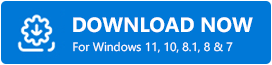
2단계: Bit Driver Updater 실행 파일 을 두 번 클릭하고 화면의 지시 에 따라 설치를 완료합니다.
3단계: 설치가 완료되면 PC에서 드라이버 업데이터 유틸리티를 실행하고 Bit Driver Updater 가 컴퓨터에서 결함, 손상, 누락 또는 오래된 장치 드라이버를 검색 하도록 합니다.
4단계: 다음으로 스캔 결과를 확인하고 문제가 있는 그래픽 드라이버를 감지합니다. 그런 다음 드라이버 옆에 있는 지금 업데이트 버튼 을 클릭합니다.
5단계: 또는 모두 업데이트 를 클릭하여 대량 드라이버 다운로드를 수행할 수도 있습니다.
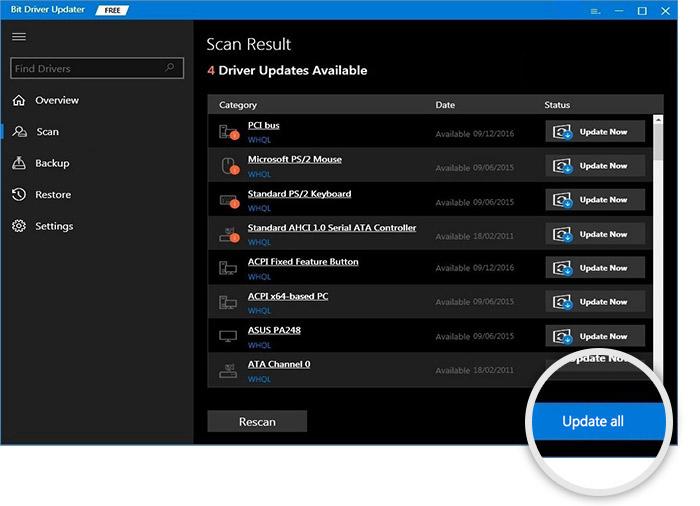
Bit Driver Updater는 무료 또는 프리미엄의 두 가지 변형으로 제공됩니다. 무료 버전으로 드라이버를 업데이트할 수 있지만 Bit Driver Updater의 기본 기능에만 액세스할 수 있습니다. 따라서 모든 기능에 대한 무제한 액세스를 제공하므로 유틸리티의 프로 버전에 의존하는 것이 좋습니다. 이 외에도 소프트웨어에는 60일 간의 완전한 환불 보장이 함께 제공됩니다. 또한 24시간 기술 지원을 제공합니다.
또한 읽기: Windows PC에서 Fallout 4가 계속 충돌 문제를 해결하는 방법
해결 방법 2: 관리자 권한으로 게임 실행 시도
일부 고급 게임은 제대로 실행하려면 관리자 권한이 필요합니다. 또는 시작 중 또는 게임을 플레이하는 동안 게임이 예기치 않은 충돌로 종료됩니다. 따라서 관리자 권한으로 게임을 실행하려고 합니다. 다음은 관리자 권한으로 실행하여 Diablo 2 Resurrected Crashing을 수정하는 방법에 대한 단계입니다.
1단계: 게임 폴더 로 이동합니다.

2단계: 그런 다음 Diablo 2 Resurrected 실행 파일을 마우스 오른쪽 버튼으로 클릭하고 드롭다운 메뉴 목록에서 속성 을 선택합니다.
3단계: 호환성 탭 으로 전환하고 전체 화면 최적화 비활성화 및 관리자 권한으로 이 프로그램 실행 앞에 표시된 상자를 클릭합니다.
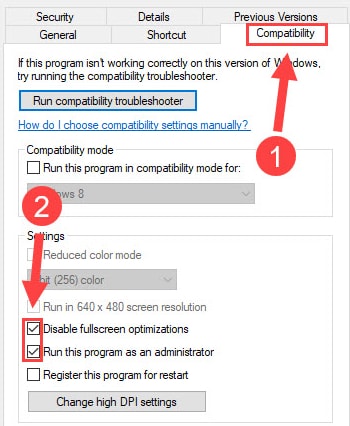
4단계: 완료되면 확인 옵션을 클릭하여 최근 변경 사항을 저장합니다.
그런 다음 컴퓨터를 재부팅한 다음 Diablo 2 Resurrected를 실행하여 Windows 10에서 시작할 때 Diablo 2 Resurrected가 충돌하는 문제가 수정되었는지 여부를 확인합니다.
해결 방법 3: 손상된 게임 파일 복구
손상되거나 결함이 있는 게임 파일로 인해 Diablo 2 Resurrected가 정확하게 실행되지 않아 결국 게임이 중단될 수 있습니다. 따라서 이러한 결함이 있는 파일은 반드시 복구해야 합니다. 이렇게 하려면 아래 공유된 단계를 따르세요.
1단계: 먼저 PC 에서 Battle.net 런처를 실행합니다 .
2단계: 그런 다음 왼쪽 메뉴 창에서 Diablo 2 Resurrected를 선택합니다 .
3단계: 그런 다음 옵션을 클릭한 다음 스캔 및 복구를 클릭합니다.
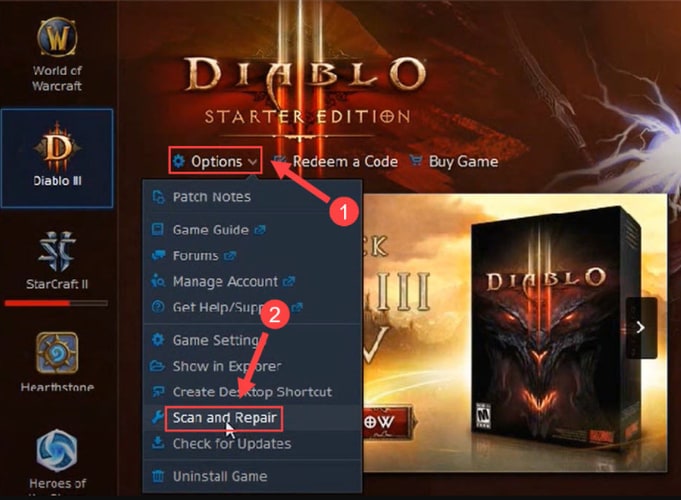
4단계: 이제 스캔을 시작하려면 스캔 시작 옵션을 클릭합니다.
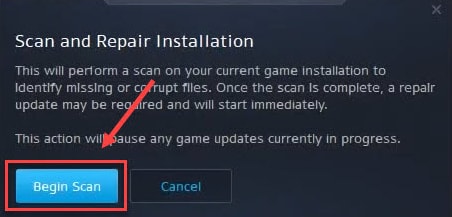
위의 단계가 완료되면 프로세스가 완료될 때까지 잠시 기다리십시오. 그런 다음 컴퓨터를 재부팅하여 PC에서 디아블로 2 부활이 해결되는지 테스트하십시오.
또한 읽기: 내 게임이 Windows 10에서 계속 충돌하는 이유 {수정됨}
해결 방법 4: 오버레이 비활성화
Diablo 2 Resurreded에서 GeForce Experience 또는 Discord와 같은 오버레이가 있는 프로그램으로 인해 연결이 중단되었습니다. 오버레이는 게임의 효율성을 저해하고 게임 충돌을 자주 일으킬 수 있습니다. 따라서 오버레이를 비활성화하면 이와 같은 문제를 해결하는 데 도움이 됩니다.
GeForce Experience에서 오버레이 비활성화
1단계: GeForce Experience를 열고 화면 오른쪽 상단에 있는 톱니바퀴 아이콘 을 클릭합니다.
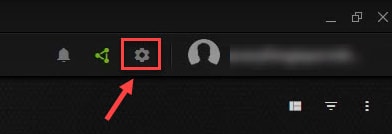
2단계: 그런 다음 게임 내 오버레이 옵션으로 이동하여 토글 버튼을 끕니다.
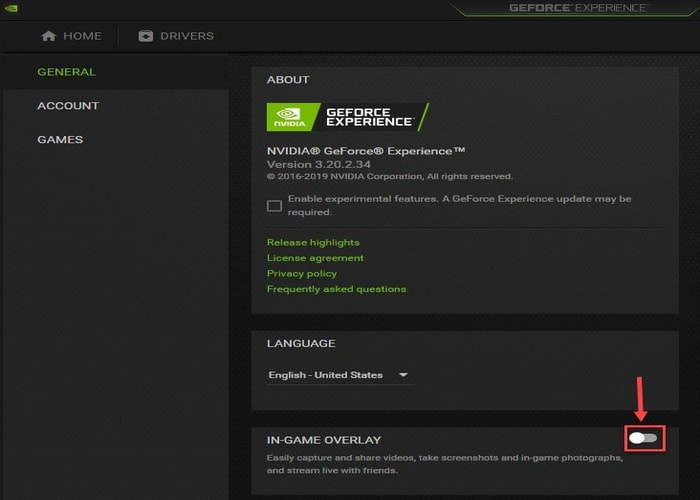
Discord에서 오버레이 비활성화
1단계: PC에서 Discord를 호출하고 왼쪽 창의 아래쪽 가장자리에 있는 톱니바퀴 아이콘을 클릭합니다.
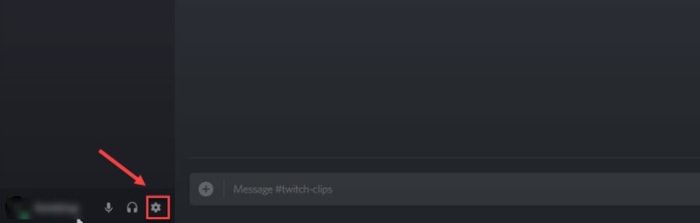
2단계: 그런 다음 왼쪽 메뉴 창에서 오버레이 옵션으로 이동한 다음 게임 내 오버레이 활성화 옵션을 끕니다 .
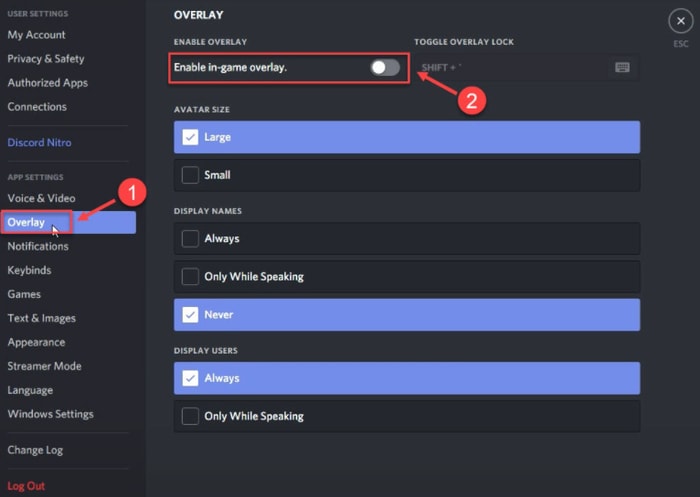
완료되면 게임을 플레이하여 Windows 10, 8, 7에서 디아블로 2 부활이 충돌하는 문제를 수정하는지 확인하십시오. 그렇지 않은 경우 다음 전술로 이동하십시오.
해결 방법 5: Windows 업데이트 확인
Diablo 2 Resurrected를 플레이하는 동안 자주 발생하는 충돌 문제를 해결하기 위해 위의 솔루션 중 어느 것도 효과가 없었다면 최신 Windows 업데이트 및 패치를 확인하는 것이 좋습니다. 이것은 당신을 위해 일할 수 있습니다. 이렇게 하려면 아래에 공유된 단계를 따르십시오.
1단계: Windows 로고 + I 키보드 키를 모두 눌러 PC에서 Windows 설정을 호출합니다.
2단계: 그런 다음 업데이트 및 보안 옵션을 찾아 클릭합니다.
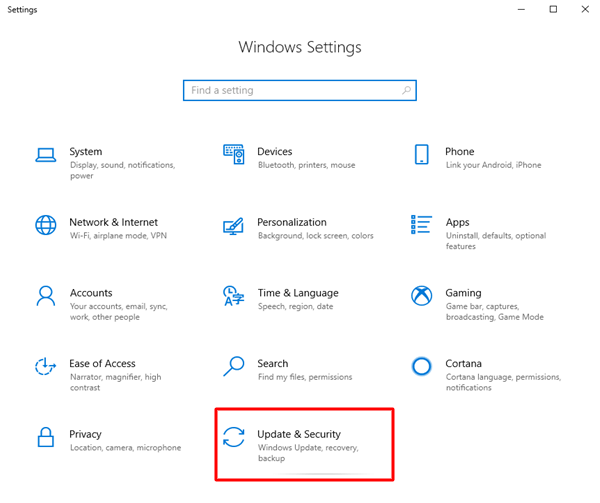
3단계: 그런 다음 왼쪽 창에서 Windows 업데이트 를 선택한 다음 오른쪽 창에서 업데이트 확인 을 클릭합니다.
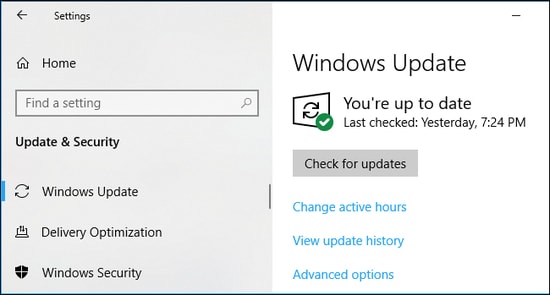
이제 Windows가 사용 가능한 최신 업데이트 및 기타 개선 사항을 다운로드하고 설치할 때까지 기다리십시오.
또한 읽기: [수정됨] PC에서 Modern Warfare 충돌 문제
Windows 10, 8, 7 PC에서 디아블로 2 부활 충돌: 수정됨
그래서 이들은 Windows PC에서 디아블로 2 부활이 충돌하는 문제를 해결하기 위해 테스트되고 시도된 해결 방법 중 일부입니다. 이제 예상치 못한 충돌이 더 이상 당신을 괴롭히지 않기를 바랍니다.
귀하의 경우에 어떤 솔루션이 효과가 있었는지 아래 의견에 알려주십시오. 또한 이와 관련하여 질문이나 추가 제안 사항이 있으면 댓글을 남겨주세요.
마지막으로, 이동하기 전에 정기적인 기술 업데이트와 문제 해결 또는 다운로드 가이드에 대한 뉴스레터를 구독하십시오. 소셜 미디어는 최신 뉴스를 얻을 수 있는 가장 좋은 방법이므로 Facebook, Twitter, Instagram 및 Pinterest에서 팔로우할 수 있습니다.
